Les GIF sont la vie de la fête dans la communication en ligne, ajoutant un éclat de couleur et de rire à toute conversation. Si vous êtes un utilisateur de Telegram désireux d'embrasser le monde des GIF, vous êtes au bon endroit.

Dans cet article, nous allons vous montrer comment ajouter des GIF sur Telegram. Préparez-vous à maîtriser l'art d'intégrer ces délices visuels dynamiques dans vos messages.
1. Comment ajouter un GIF dans Telegram
Comme mentionné, l'intégration d'un GIF dans vos discussions Telegram est simple et conviviale. En suivant les étapes ci-dessous, vous enverrez sans effort des GIF, rendant vos conversations plus engageantes et dynamiques :
-
Lancez l'application Telegram sur votre appareil et ouvrez le chat où vous souhaitez envoyer un GIF.

-
Dans la fenêtre de discussion, appuyez sur l'icône emoji dans le coin inférieur droit de l'écran. Cela fera apparaître le panneau emoji et autocollant.

-
Au bas du panneau, vous verrez plusieurs onglets pour les emojis, les autocollants et les GIF. Balayez vers la gauche ou appuyez sur l'onglet "GIF" pour accéder à l'interface de recherche et de sélection GIF.

-
Utilisez la barre de recherche en haut du panneau GIF pour trouver le GIF parfait pour votre conversation. Tapez un mot-clé ou utilisez les listes prédéfinies, et une sélection de GIF pertinents apparaîtra. Appuyez simplement sur le GIF que vous souhaitez envoyer et il sera ajouté au chat.

2. Utilisation du robot GIF
Les bots en ligne sont une fonctionnalité polyvalente et efficace de Telegram. Ces robots spécialisés, qui fonctionnent directement dans vos chats, vous permettent d'accéder et d'utiliser divers outils et services sans quitter la conversation.
Voici comment utiliser le bot GIF :
-
Dans n'importe quel chat, tapez '@gif' suivi d'un espace pour activer le bot.

-
Après l'espace, tapez votre mot-clé et attendez un moment. Le bot affichera automatiquement une sélection de GIF liés à votre terme de recherche.

-
Faites défiler les résultats et appuyez sur le GIF que vous souhaitez envoyer. Le GIF sera instantanément ajouté au chat.

3. Utiliser des GIF existants
Parfois, vous voudrez peut-être envoyer un GIF que vous avez déjà utilisé ou celui que vous avez reçu d'un ami. Telegram fournit un moyen simple d'accéder et d'envoyer des GIF existants :
-
Ouvrez le chat où vous souhaitez envoyer un GIF existant et accédez à l'onglet "GIF".

-
Dans l'onglet "GIF", vous trouverez une collection de GIF que vous avez récemment utilisés. Faites simplement défiler la liste et appuyez sur le GIF que vous souhaitez envoyer.

4. GIF enregistrés
Les GIF enregistrés sont une fonctionnalité précieuse dans Telegram, vous permettant d'accéder rapidement à vos GIF préférés et de les partager facilement :
-
Ouvrez une discussion et accédez à l'onglet "GIF" pour afficher vos GIF récents.

-
Sélectionnez le GIF enregistré que vous souhaitez envoyer.

5. Ajouter de nouveaux GIF à votre collection
Si vous souhaitez ajouter un GIF trouvé ailleurs :
-
Téléchargez le GIF souhaité et ouvrez le chat Telegram. Appuyez sur l'icône trombone pour l'envoyer.

-
Localisez et envoyez le GIF enregistré.

6. Créer vos propres GIF
Pour une touche personnelle, vous pouvez créer vos propres GIF en suivant ces étapes :
- Choisissez une application de création de GIF : des applications comme GIPHY, GIF Maker, etc., sont disponibles.
- Créez votre GIF : Utilisez l'application pour générer un GIF à partir de vidéos ou images.
- Enregistrez et partagez : Partagez votre GIF créé dans vos discussions.
7. Approche réfléchie de l'utilisation des GIF
Il est crucial de considérer l'utilisation des GIF dans certaines situations :
- Évitez les GIF dans des contextes professionnels.
- Un usage excessif peut distraire ou ennuyer.
- Les GIF peuvent consommer des données, à utiliser avec précaution.
Conclusion
En incorporant des GIF dans vos chats Telegram, vous enrichirez votre expérience de messagerie. Utilisez la recherche intégrée et le bot GIF pour trouver le GIF parfait pour n'importe quelle situation. Avez-vous déjà ajouté un GIF sur Telegram ? Partagez votre expérience dans les commentaires ci-dessous.
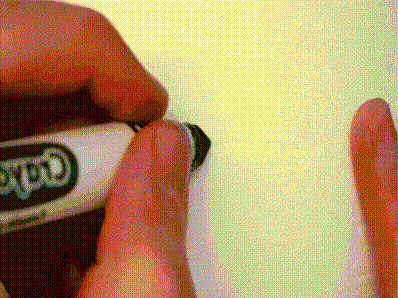












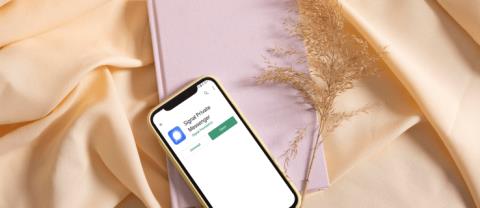
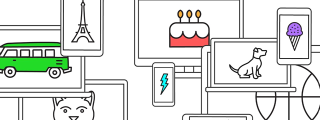
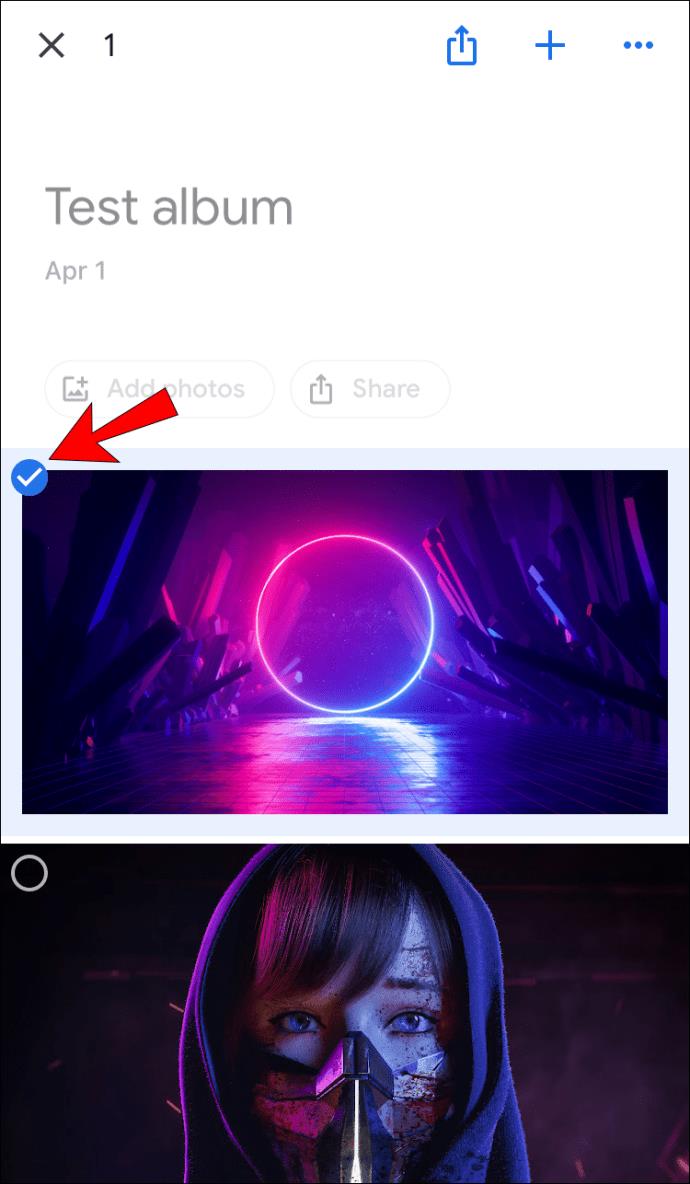















Jules M. -
Ah, j’adore ! Les GIFs sont souvent plus expressifs qu’un simple texte, bonne idée !
Thiên An -
Les GIFs rendent nos chats tellement plus drôles. Hâte d'essayer, merci pour les conseils
Victor B. -
Avez-vous déjà essayé des GIFs de réaction ? C'est trop bien pour répondre sans écrire
Nguyễn Hương -
Vraiment une bonne idée d'intégrer des GIFs, ça apporte de la vie à nos tchats
Maxime D. -
C'est ça que je cherchais, merci ! Maintenant, je peux sentir l'ambiance dans mes groupes
Annie L. -
Merci pour cette info précieuse. J'adore utiliser des GIFs dans mes discussions
Émilie C. -
Bon à savoir, mais j'aimerais aussi savoir comment faire pour supprimer un GIF indésirable
Lina F. -
C’est fou comme un simple GIF peut changer l’ambiance d'une discussion. Merci pour cette info
Nhật Minh -
Super article ! J'adore exprimer mes émotions avec des GIFs, ça change tout dans les échanges
Hà Châu -
Merci pour cet article, je ne savais pas comment mettre des GIFs dans Telegram avant ça
Hương Đà Nẵng -
C'est fou comme les GIFs rendent les discussions plus amusantes ! Merci pour ces conseils
Claire R. -
À quand une mise à jour pour permettre plus de choix de GIFs ? En tout cas, merci pour ce guide !
Mèo con -
J'adore les GIFs ! Je vais essayer ça tout de suite, j'espère que ça va marcher comme prévu
Leo Ch. -
Les GIFs rendent tout plus vivant ! Merci pour le tuto, très bien expliqué
Hugo R. -
C'est fou comme c'est simple d'ajouter des GIFs maintenant ! Je vais partager ça
Lucie K. -
Quelle bonne nouvelle ! Je n'arrêtais pas de me demander comment faire. Merci bien
Linh mèo -
Quand je cherche un GIF, je perds toujours un temps fou ! Est-ce qu'il y a une meilleure méthode
Léa B. -
Quand je cherche un GIF marrant, je passe un temps fou. Est-ce que vous avez des conseils ?
Tom Dupont -
Une question, est-ce que tous les GIFs se téléchargent bien ? Ça m'intéresse beaucoup !
Lucie R. -
Vraiment pratique ! Je vais le partager avec mes amis, ils vont adorer aussi
Sophie L. -
Merci pour cette astuce ! Les GIFs ajoutent vraiment du fun aux conversations
Marie-Claire -
Si vous avez d'autres astuces pour Telegram, ce serait super d'en parler ici !
Hương KT -
Utiliser des GIFs dans mes discussions professionnelles est une super idée, merci pour l'info
Emma F. -
Je suis une grande fan de GIFs ! Est-ce que ce sera possible d'ajouter des GIFs animés ?
Frédérique -
J'ai trouvé un moyen encore plus rapide de télécharger des GIFs, je vais essayer de le poster ici !
Nina S. -
Je vais essayer d'ajouter des GIFs tout de suite ! Qui d'autre est excite de faire ça ?
Sen N. -
Bravo pour cet article ! Ça rend Telegram encore plus attrayant. Hâte de l'utiliser !
Víctor M. -
Est-ce que quelqu'un a une liste de bons sites de GIFs pour Telegram ?
Quang vn -
Super article, mais je me demande si je peux utiliser des GIFs sans avoir besoin d'une connexion Internet.
Paul G. -
Si quelqu'un peut m'expliquer comment ça fonctionne avec les stickers, ça serait cool
Jasmine P. -
Je ne savais pas qu'il était si simple d'ajouter un GIF. Je vais l'essayer ce soir !
Nguyên Tiến -
J'ai essayé d'ajouter un GIF et ça ne marche pas toujours. Avez-vous des conseils
Bảo Ngọc -
Heureux d'apprendre ça, je vais ajouter des GIFs dans mes conversations de groupe, ça va être fun
Châu Long -
J’adore le fait de pouvoir personnaliser mes messages avec des GIFs, ça fait la différence !
Thảo Vân -
C'est vraiment utile ! Est-ce qu'il y a des limites sur la taille des fichiers GIF
Duy Sinh 6789 -
Je viens de découvrir comment ajouter un GIF ! Trop heureux, c'est super amusant
Thùy Linh -
C'est génial ! J'adore utiliser des GIF dans mes conversations Telegram. Merci pour le partage